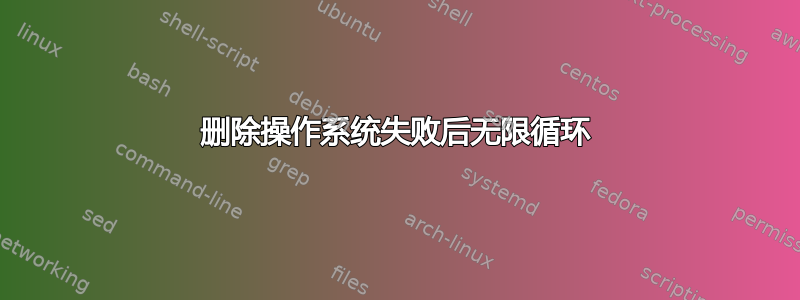
几个月前,我因为病毒而尝试删除我的操作系统。但当我尝试删除它时,我没有意识到我的笔记本电脑的电池已经没电了。所以它只是关机。
之后我尝试再次激活我的笔记本电脑,但它只是陷入无限循环。我尝试进入 Windows 启动管理器(这样我就可以安装新的操作系统),但当我这样做时,它只是关闭并再次进行无限循环。循环发生在联想徽标出现后。
请告诉我如何解决这个问题。
答案1
您使用的是 Windows。假设是 Windows 10,获取安装盘,插入,然后使用自定义选项重新安装 Windows。更详细地说:
- 准备一个空的 8GB USB 驱动器。它将被清除。
- 准备另一台 Windows 电脑,打开 Web 浏览器,然后到此页面,选择您的设置,然后如果您损坏的计算机是 32 位,则下载 32 位 ISO,或者如果您损坏的计算机是 64 位,则下载 64 位 ISO。
- 将 USB 驱动器插入另一台计算机。点击此处下载 Rufus,(确保选择的是便携版),双击打开。
- 如果它询问您是否要更新,请选择否。从设备下拉菜单中,选择您的空 USB 驱动器。
- 从启动选择下拉菜单中,确保选择了磁盘或 ISO 映像。
- 单击选择并找到您下载的 ISO 映像。单击打开,Rufus 将检查 ISO。
- 如果在“图像选项”区域下看到标准 Windows 安装 选择那个。保持一切原样并点击开始。
- 解决您收到的所有对话框,并让 Rufus 下载其所需的任何其他文件。
- 一旦状态显示为“就绪”(这可能需要 20 分钟以上),请移除 USB 驱动器并将其插入无法正常工作的计算机。
- 打开电脑,立即开始尽可能快地反复按 F12。继续执行此操作,直到看到启动选项列表。选择 USB 驱动器并按下键盘上的 Enter 键。
- 正常进行 Windows 安装。在此过程中,请将计算机插入电源。如果您选择推荐的“自定义”选项,则所有数据都将被删除。当您进入产品密钥部分时,选择“我没有产品密钥”,然后根据您对 Windows 的破坏程度,系统会为您找出产品密钥。


